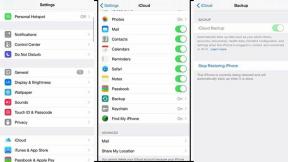Wie behebe ich den Hulu RUNUNK13 Fehlercode?
Streaming Geräte / / August 05, 2021
Hulu ist einer der abonnementbasierten Video-Streaming-Dienste von Walt Disney, der TV-Shows, Live-TV, Filme und mehr bietet. Am wichtigsten, Hulu ist auf einer Reihe von Plattformen wie Android, Android TV, iOS, Apple TV, Nintendo Switch, Windows, PlayStation, Xbox und einigen ausgewählten TV-Modellen verfügbar. Jetzt erhalten einige der Hulu-Benutzer den Hulu RUNUNK13-Fehlercode, während sie Inhalte abspielen, die ziemlich irritierend erscheinen. Wenn Sie auch das Gleiche erhalten, lesen Sie diese Anleitung zur Fehlerbehebung.
Obwohl der Hulu-Kundensupport einige der möglichen und funktionierenden Lösungen für das Unternehmen erwähnt hat Hulu Community Seite diejenigen, die das spezielle Problem gemeldet haben. Wenn Sie also Probleme mit dem Hulu-Dienst auf einem Ihrer Geräte haben, können Sie die folgenden Schritte ausführen. Wenn Sie diesen Fehlercode auf Ihrem Apple TV erhalten, müssen Sie sich möglicherweise an den Hulu-Support wenden.

Wie behebe ich den Hulu RUNUNK13 Fehlercode?
In der Zwischenzeit hat ein Benutzer erwähnt, dass nur das Ändern der Browseranwendung von Internet Explorer (Microsoft Edge) zu Google Chrome den Fehler behoben hat. Sie müssen zuerst den Cache des Google Chrome-Browsers leeren und dann zur Hulu-Website gehen und sich dort anmelden. Jetzt können Sie alle Inhalte ohne Fehlermeldung abspielen.
In der Zwischenzeit fanden einige Benutzer diesen Trick nicht hilfreich. Wenn Sie also Inhalte von der Hulu-Website oder -App auf ihren Geräten anzeigen möchten, können Sie einige vom Hulu-Support empfohlene Methoden befolgen.
- Beenden Sie die Hulu-App: Versuchen Sie, die Hulu-App ordnungsgemäß zu beenden und zu überprüfen, ob der Dienst im Hintergrund ausgeführt wird oder nicht. Wenn nicht, starten Sie die Anwendung erneut und suchen Sie nach dem Problem.
- Schalten Sie das Gerät aus und wieder ein: Schalten Sie dazu Ihr Gerät und auch die Internetverbindung (Router / Modem) aus. Warten Sie anschließend etwa 30 Sekunden und drehen Sie ihn zurück. Dieser Trick kann in den meisten Fällen auch nützlich sein.
- Überprüfen Sie immer die Internetverbindung: Wir empfehlen immer zu überprüfen, ob Ihre Internetverbindung ordnungsgemäß aktiv ist oder nicht und ob die Geschwindigkeit gerechtfertigt ist oder nicht. Wenn nicht, beheben Sie dieses Problem zunächst. Eine langsame Verbindung oder ein instabiles Netzwerk können ebenfalls Probleme verursachen.
- Auf ausstehende App- oder Systemaktualisierungen prüfen: Um Updates für Hulu zu überprüfen, sollten Sie den App Store des Geräts aufrufen. Während das Systemupdate über das Einstellungsmenü des Geräts überprüft werden kann.
- Cache und Daten löschen: Versuchen Sie, den Cache und die Daten der Hulu-App über das Einstellungsmenü zu löschen.
- Installieren Sie die Hulu-App neu: Schließlich können Sie die Hulu-App von Ihrem Gerät deinstallieren und erneut installieren.
Während die PC-Benutzer zusätzlich einige andere Methoden überprüfen können, wenn die oben genannten Schritte für sie nicht funktionieren.
- Überprüfen Sie die Systemanforderungen: Überprüfen Sie die Windows- und Browserversionen. Manchmal kann eine veraltete Browserversion Probleme beim Abspielen von Online-Inhalten verursachen.
- Verwenden Sie den Inkognito-Modus (privates Surfen): Sie sollten auch den Hulu-Dienst ausführen und prüfen, ob der Inhalt im Inkognito-Modus von Google Chrome oder im privaten Browser in anderen Browsern wiedergegeben werden kann. Wenn spielbar, liegt möglicherweise ein temporäres Daten- oder Cache-Problem mit Ihrem Browser vor. Versuchen Sie, sie auf der Registerkarte Verlauf zu löschen.
- Versuchen Sie es mit einem anderen Browser: Wenn in einem bestimmten Browser der Hulu RUNUNK13-Fehlercode angezeigt wird, versuchen Sie, einen anderen Browser auszuführen und nach dem Problem zu suchen.
- Aktivieren Sie Javascript und Cookies: Sie sollten die Cookies und Javascript in Ihrem Browser aktivieren, damit der Online-Inhalt reibungslos ausgeführt werden kann.
Das ist es. Wenn keiner der Schritte für Sie funktioniert hat, wenden Sie sich an den Hulu-Support, um weitere Unterstützung zu erhalten. Bei Fragen teilen Sie uns dies bitte im Kommentar unten mit.
Subodh liebt es, Inhalte zu schreiben, egal ob es sich um technische oder andere Themen handelt. Nachdem er ein Jahr lang auf einem Tech-Blog geschrieben hat, wird er begeistert davon. Er liebt es, Spiele zu spielen und Musik zu hören. Abgesehen vom Bloggen macht er süchtig nach den Builds von Gaming-PCs und Smartphone-Lecks.